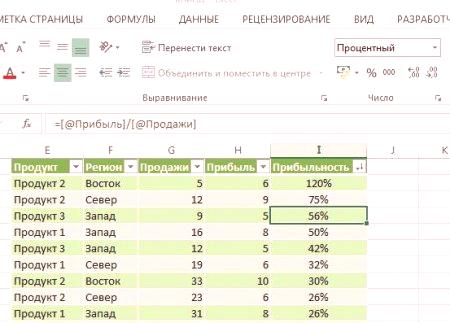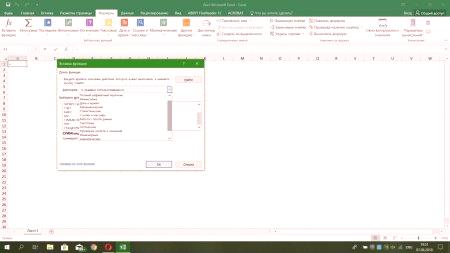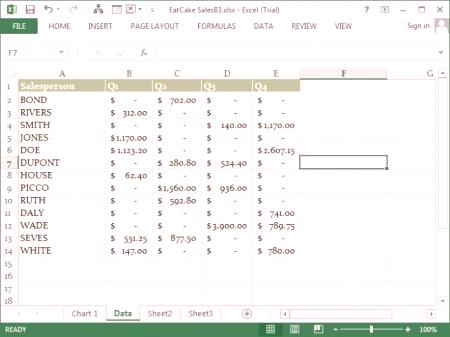Във всеки, дори основния пакет на Microsoft Office, има мощен редактор на електронни таблици в Excel (Excel). Списъкът с наличните в него функции наистина впечатлява: от възможността за сортиране и филтриране на данни и завършване с възможността за изграждане на тяхна база агрегирани графики. И е почти невъзможно да си представим, че в редактора няма съхранен набор от данни, без да се изчислява с помощта на формулите на редове и колони.
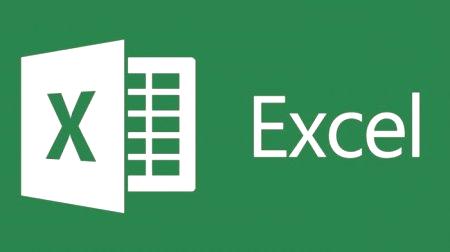
Формули в "Excel"
Относително позоваване
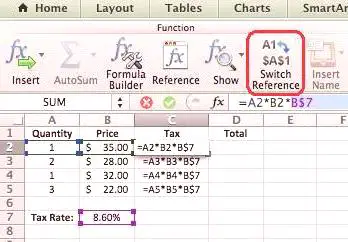
A
В
1
Служител
Заплата
36) 2
AA Abramov
4100
3
50)
Демидов М.П.
3750
4
Закирова ЕМ
8410
5
Игумнова Т. Л.
3750
6
92) 4100
7
Кремъл О. П.
9200
106) В параметрите на "Excel" определяме стила на връзките А1 - такова адресиране е удобно и разбираемо за повечето потребители. Тук A, B, C са имената на колоните, а редовете са номерирани. Така в клетката с данни "Zakirova EM" адрес - A4. Това ще бъде малък отстъп, когато започнем да разбираме връзките във формулите.
Сега си представете, че искаме да изчислим заплатите на всеки служител въз основа на данните за заплатите. Поставяме знак за равенство в клетката C2 и въвеждаме следната формула (въз основа на информацията, че заплатата е 40% от заплатата): = B2 * 100/40. Тук B2 е заплатата на първия служител в таблицата. Натиснете Enter и спуснете показалеца на мишката до долния десен край на клетка C2, докато чакате курсорът да е под формата на тънък черен кръст. Докато държите натиснат левия бутон на мишката, разширете формулата до края на таблицата, т.е. към клетката C7 (можете да замените това действие, като кликнете два пъти върху мишката в долния десен ъгъл на клетката). Колоната се попълва автоматично с данни:
Служител
Заплата
Заплата
Абрамов А.А.
4100
10250
Демидов М.П.
3750
9375
Закирова Е.М.
3750
21025
4100
10250
9375
Кремъл О. П.
9200
23000
Формули тези клетки ще бъдат както следва:
= B2 * 100/40
= B3 * 100/40
= B4 * 100/40
= В5 * 100/40
= В6 * 100 /40
= B7 * 100/40
Както виждаме, когато опънахме формулата вертикално надолу, името на колоната остава непроменено (В), но номерът на линията постоянно се променя. По същия начин, копирайки формулата хоризонтално, получаваме непроменената стойност на реда с номера на променливата на колоната. Следователно, връзката се нарича "относителна" - копията на първата въведена формула ще променят позоваването на нейната позиция в обхвата на клетките на листа.
Както виждате, не е трудно да разберете каква е относителната връзка в Excel. Нека разгледаме следните видове препратки.
Абсолютна връзка
G
2
месец
244)
Допълнение
3
януари
370
)
4
Следователно е необходимо да се промени клетката с изчисляване на заплатата C2, ще съдържа следната формула:
Заплата
= (B2 + G3) * 100/40
Когато натиснете Enter, виждаме, че в Тази клетка е правилно преизчислена. Но когато разширим формулата за всички служители, тогава те няма да платят заплатата си, защото относителната референция се е опитала да вземе ценности от G4G8, където няма абсолютно нищо. За да избегнете тази ситуация, трябва да използвате абсолютна справка в Excel. За да коригирате колона или низ, които не трябва да се променят, когато копирате формула, трябва да поставите знака за долар ($) по името на колоната и номера на съответния ред.
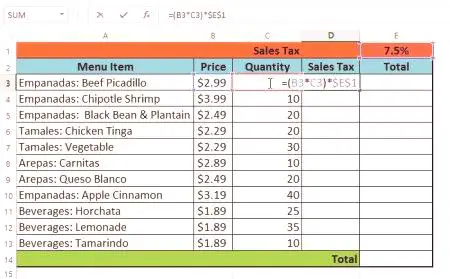
Заплата
= (B2 + $ G $ 3) * 100/40
И когато го копираме , общата заплата на служителите ще се брои:
Служител
Заплата
Заплата
Абрамов А.А.
4100
11175
3750
= (B2 + $ G $ 3) * 100/40
Демидов М.П.
10300
= (B3 + $ G $ 3)
8410
21950
= (B4 + $ G $ 3) * 100 /35
Игумнова Т.В.
3750
10300
= (B5 + $ G $ 3) * 100/40
PN
4100
11175
= (B6 + $ G $ 3) * Кремъл O.P.
9200
23925
397)
= (B7 + $ G $ 3) * 100/40
Наред с концепцията за "абсолютна референция" Excel винаги свързва понятието смесен.
Link mixed
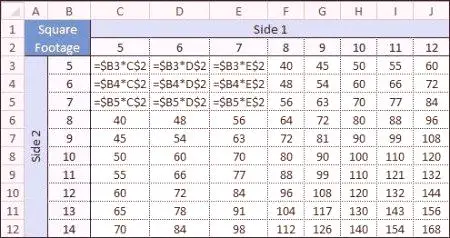 Смесена връзка се използва много по-често, отколкото истинска абсолютна връзка. Например, дори и в предишния пример, можем да заменим формулата = (B2 + $ G $ 3) * 100/40 с = (B2 + G $ 3) * 100/40 и да получим същия резултат, тъй като копирахме формулата вертикално, и номерът на колоната във всеки случай ще остане непроменен. И това не означава да се спомене ситуацията, когато наистина е необходимо да се фиксира само номерът на ред или колона, а останалото да се остави на разположение за промяна.
Смесена връзка се използва много по-често, отколкото истинска абсолютна връзка. Например, дори и в предишния пример, можем да заменим формулата = (B2 + $ G $ 3) * 100/40 с = (B2 + G $ 3) * 100/40 и да получим същия резултат, тъй като копирахме формулата вертикално, и номерът на колоната във всеки случай ще остане непроменен. И това не означава да се спомене ситуацията, когато наистина е необходимо да се фиксира само номерът на ред или колона, а останалото да се остави на разположение за промяна.